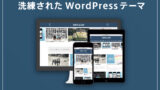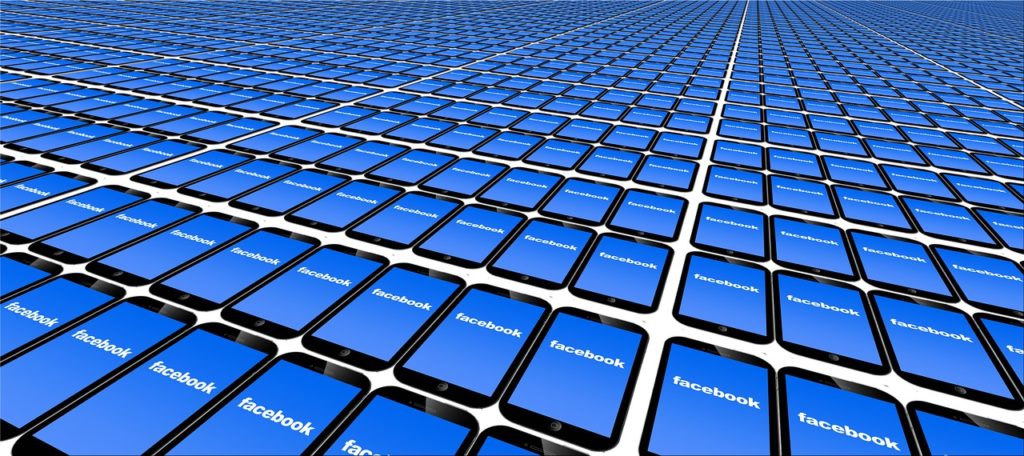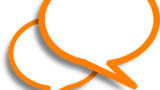このサイトは、WordPressテーマ「スワロー」を使っています。いました。
スワローショートコードまとめです。
ショートコードは、HTMLコードを呼び出す短縮コードです。
ブログカード
ブログカードとは、カードみたいなおしゃれなリンクです。
こんな感じの↓
クリックすると、ワードプレスのコピペで簡単!【表の作成・HTMLタグ】に飛びます。
関連記事付き/なしブログカード作り方
関連記事付きブログカード作り方
これをコピペ(コピー&ペースト) ↓
[kanren postid=”記事ID”]
関連記事 がブログカードに付きます。
post=数字 ←この数字が記事ID。
関連記事なしブログカード作り方
関連記事なしのブログカードです。
これをコピペ ↓
[kanren2 postid=”記事ID”]
関連記事 がブログカードから消えます。
ブログカード(関連記事付き/なし)を連続で入れる
ブログカード(関連記事付き)を連続で入れる
複数のブログカード(関連記事付き)を連続で入れます。
これをコピペ ↓
[kanren postid=”記事ID,記事ID”]
関連記事付きブログカードを2つ連続で出すことができます。
ブログカード(関連記事なし)を連続で入れる
同じように、
複数のブログカード(関連記事なし)を連続で入れる場合は、
これをコピペ ↓
[kanren2 postid=”記事ID,記事ID”]
関連記事なしブログカードを2つ連続で出すことができます。
関連記事はいくつでも入れることができます。
記事ID,記事ID,記事ID,記事ID,記事ID,記事IDと半角コンマで記事IDを入れる。
別ウィンドウで開く
ブログカードをクリックすると、
別ウィンドウが開きます。
これをコピペ↓
[kanren postid=”記事のID” target=”on”]
target=”on” で別ウィンドウが開きます。
投稿日付を消す
[kanren postid=”記事のID” target=”on” date=”none”]
date=”none” を付けると投稿日付が消えます。
以下同じように、コピペ(コピー&ペースト)で
ボタンやふきだし、画像を横に並べたり(レイアウト)、補足説明、注意、BOX
などもできます。
ボタン
ボタン シンプルを作るには、
これをコピペ ↓(文字にURLリンクを入れてください。)
[btn class=”simple”]<a href=”リンク先”>ボタン シンプル</a>[/btn]
ボタン シンプル大
[btn class=”big simple”]<a href=”リンク先”>ボタンシンプル大</a>[/btn]
ボタンノーマル
[btn]<a href=”リンク先”>ボタン ノーマル</a>[/btn]
ボタンビッグ
[btn class=”big”]<a href=”リンク先”>ボタン ビッグ</a>[/btn]
ボタン lightning
[btn class=”lightning”]<a href=”リンク先” target=”_blank” rel=”noopener noreferrer”>lightning</a>[/btn]
ボタン Big lightning
[btn class=”big lightning”]<a href=”リンク先” target=”_blank” rel=”noopener noreferrer”>Big lightning</a>[/btn]
ビッグリッチイエロー
[btn class=”big rich_yellow”]<a href=”リンク先”>ビッグリッチ イエロー</a>[/btn]
リッチイエロー
[btn class=”rich_yellow”]<a href=”リンク先” target=”_blank” rel=”noopener noreferrer”>リッチ イエロー</a>[/btn]
ビッグリッチピンク
[btn class=”big rich_pink”]<a href=”リンク先”>ビッグリッチピンク</a>[/btn]
リッチピンク
[btn class=”rich_pink”]<a href=”リンク先” target=”_blank” rel=”noopener noreferrer”>リッチピンク</a>[/btn]
背景黄・赤ボタン(マウスポインターをのせると色が変わります)
[btn class=”lightning big bg-yellow maru”]<a href=”リンク先” target=”_blank” rel=”noopener noreferrer”>(テキストリンク)</a>[/btn]
これをコピペ ↑(リンク先にURLリンクを入れてください。)
背景黄・青ボタン(マウスポインターをのせると色が変わります)
[btn class=”big bg-yellow maru”]<a href=”リンク先” target=”_blank” rel=”noopener noreferrer”>(テキストリンク)2</a>[/btn][btn class=”big simple bg-yellow maru”]<a href=”リンク先” target=”_blank” rel=”noopener noreferrer”>(テキストリンク)3</a>[/btn]
[btn class=”big bg maru”]<a href=”リンク先” target=”_blank” rel=”noopener noreferrer”>(テキストリンク)6</a>[/btn]
[btn class=”big simple bg maru”]<a href=”リンク先” target=”_blank” rel=”noopener noreferrer”>(テキストリンク)7</a>[/btn]
吹き出し
[voice icon=”アイコンURL” name=”名前” type=”l”][/voice]
人物を左右に移動させる
type=” ” に 「r」(右)「 l」(左)を入れます。
type=”r” アイコン右
type=”l” アイコン左
[voice icon=”アイコンURL” name=”名前2″ type=”l”]吹き出し[/voice]
[voice icon=”アイコンURL” name=”名前2″ type=”r”]吹き出し[/voice]
ふきだしの色を変える
[voice icon=”アイコンURL” name=”名前3″ type=”l fb”]吹き出しFacebook風[/voice]
[voice icon=”アイコンURL” name=”名前4″ type=”l line”]吹き出しLine風[/voice]
type=” ” に、「fb」「line」などを半角スペースで入れ、複数設定することができます。
type=”fb” Facebook 風の吹き出し
type=”line” LINE 風の吹き出し
アイコン枠の色を変える
[voice icon=”” name=”名前5″ type=”l icon_black”][/voice]
[voice icon=”” name=”名前6″ type=”l icon_blue”][/voice]
[voice icon=”” name=”名前7″ type=”l icon_yellow”][/voice]
[voice icon=”” name=”名前8″ type=”l icon_red”][/voice]
アイコン枠黒でふきだしFace Book風 Line風
[voice icon=”” name=”名前9″ type=”l fb icon_black”][/voice]
[voice icon=”” name=”名前10″ type=”l line icon_black”][/voice]
アイコン枠の色を設定すると、ふきだしの幅が狭くなるようです。
ふきだしの出し方はコチラもあります。
レイアウト2カラム(モバイル1カラム)
これをコピペ ↓
[colwrap] [col2]ここに内容を①[/col2] [col2]ここに内容を②[/col2] [/colwrap]
※ここに内容を①のあとに画像URL(もしくは、そのまま画像を張り付ける)を入れる。
レイアウト3カラム(モバイル1カラム)
これをコピペ ↓
[colwrap] [col3]ここに内容を①[/col3] [col3]内容を②[/col3] [col3]内容を③[/col3] [/colwrap]
※ここに内容を①のあとに画像URL(もしくはそのまま画像を張り付ける)を入れる。
画像サイズは、同じ大きさに自動で調節してくれます。
補足説明/注意説明
これをコピペ ↓
[aside type=”normal”]補足説明[/aside]
これをコピペ ↓
[aside type=”warning”]注意説明[/aside]
BOX(ボックス)
スワローショートコード ボックスです。
[box class=”red_box”]ボックス レッド[/box]
[box class=”yellow_box”]ボックス イエロー[/box]
[box class=”green_box”]ボックス グリーン[/box]
[box class=”pink_box”]ボックス ピンク[/box]
[box class=”glay_box”]ボックス グレイ[/box]
[box class=”black_box”]ボックス ブラック[/box]
[box class=”blue_box”]ボックス ブルー [/box]
[aside type=”boader”] シンプルな枠[/aside]
[box class=”blue_box” title=”ここにタイトル”]ブルー[/box]
[box class=”red_box” title=”ここにタイトル”]レッド[/box]
[box class=”yellow_box” title=”ここにタイトル”]イエロー[/box]
[box class=”green_box” title=”ここにタイトル”]グリーン[/box]
[box class=”pink_box” title=”ここにタイトル”]ピンク[/box]
[box class=”glay_box” title=”ここにタイトル”]グレー[/box]
[box class=”black_box” title=”ここにタイトル”]ブラック[/box]
[box class=”box” title=”ここにタイトル”]白にすることもできます。[/box]
あわせて読みたい